win10共享选项是灰色的 Win10系统共享文件夹按钮灰色无法启用
更新时间:2024-04-11 15:57:56作者:yang
Win10系统中的共享文件夹按钮出现灰色无法启用的问题,可能是由于网络设置或权限问题导致的,在这种情况下,用户无法通过简单的点击按钮来实现文件夹共享,需要进一步检查网络连接和共享权限设置。通过调整网络设置或管理员权限,可以解决这个问题,让文件夹共享按钮恢复正常使用。如果遇到这种情况,不要慌张可以根据具体情况来逐步排查并解决。
具体方法:
1.在Windows10系统下,右键点击准备共享的文件夹。发现其共享窗口中的“共享”按钮为灰色的,无法点击选择。

2.这时我们可以在打开的文件资源管理器窗口中,点击左上角的“文件”菜单。
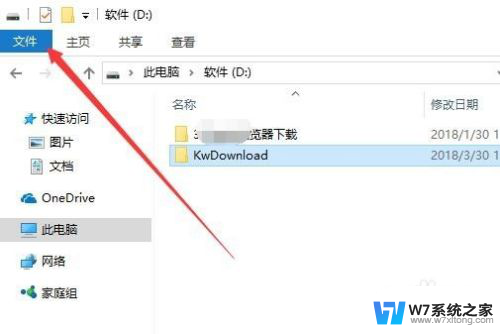
3.在打开的文件下拉菜单中,点击“选项”菜单项。
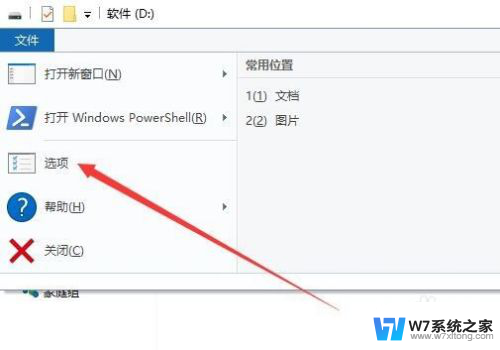
4.在打开的文件夹选项窗口中,点击“查看”选项卡。
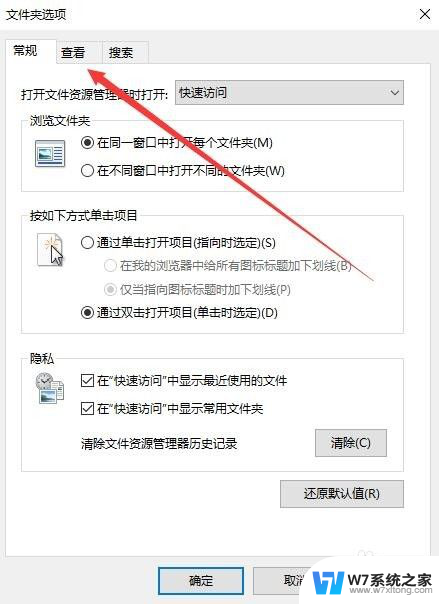
5.在打开的查看窗口中,在“高级设置”文本框中。找到并勾选“使用共享向导(推荐)”前面的复选框,最后点击确定按钮。

6.再次打开共享文件夹的窗口,这时可以发现共享按钮可以选择使用了。
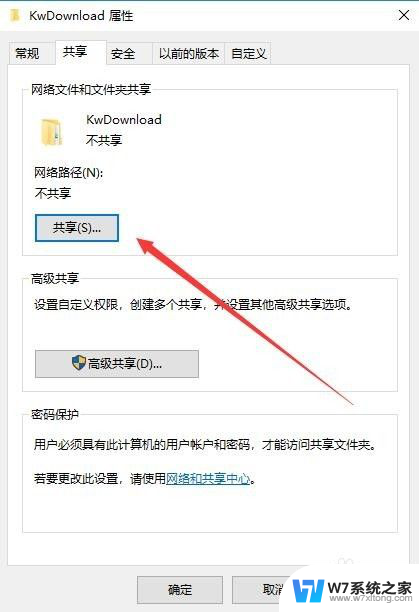
以上是win10共享选项无法选择的全部内容,如果你也遇到了同样的情况,请参照我的方法来处理,希望对大家有所帮助。
win10共享选项是灰色的 Win10系统共享文件夹按钮灰色无法启用相关教程
-
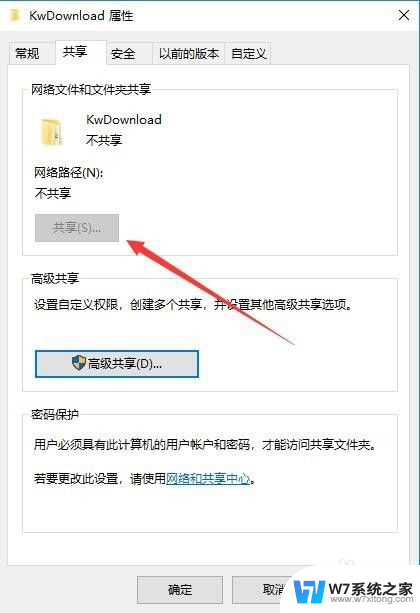 win10你没有权限打开该文件 添加是灰的 Win10系统共享文件夹按钮灰色无法点击
win10你没有权限打开该文件 添加是灰的 Win10系统共享文件夹按钮灰色无法点击2024-04-17
-
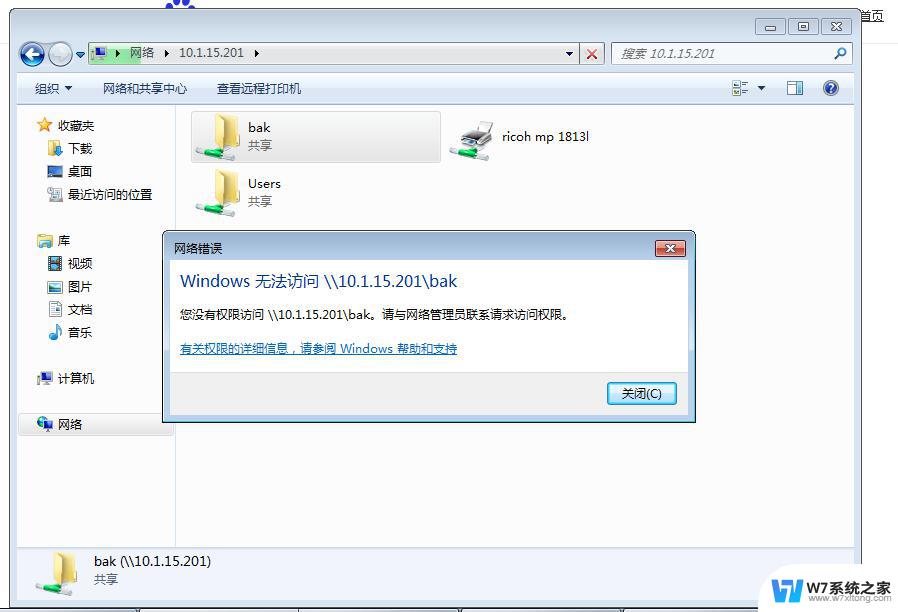 win10无法共享您的文件夹 win10无法共享文件夹怎么设置
win10无法共享您的文件夹 win10无法共享文件夹怎么设置2024-09-04
-
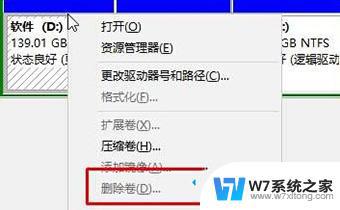 win10删除d盘 win10删除卷按钮灰色无法删除的解决方法
win10删除d盘 win10删除卷按钮灰色无法删除的解决方法2024-02-19
-
 局域网win10共享文件夹突然打不开了 Win10系统无法在局域网内共享文件夹的解决方法
局域网win10共享文件夹突然打不开了 Win10系统无法在局域网内共享文件夹的解决方法2024-05-21
- win10无法访问网络共享文件夹,提示不可用 win10无法打开共享文件夹的解决方案
- win10共享文件夹设置 Windows10系统局域网文件共享配置教程
- win10获取win7共享 win10共享文件win7用户无法查看的解决办法
- win10开机pin密码删除是灰色的 Win10系统删除PIN码灰色无法点击解决方法
- 电脑共享的user Win10用户共享文件夹关闭方法
- win10共享文件夹映射 Win10共享文件夹映射设置
- win设置中文 Win10中文语言设置步骤
- 激活win10永久激活 win10永久激活方法2021
- win10蓝牙键盘怎么连接电脑 Windows10蓝牙键盘连接指南
- win10选择连接方式 win10电脑怎样更改网络连接设置
- windows10添加启动 电脑win10系统添加开机启动项的操作指南
- win10任务视图怎么使用 Win10任务视图如何使用
win10系统教程推荐
- 1 激活win10永久激活 win10永久激活方法2021
- 2 win10怎么调刷新频率 win10屏幕刷新率调节教程
- 3 切换桌面1桌面2快捷键 win10怎么快速切换桌面
- 4 新买电脑的激活win10密钥 如何找到本机Win10系统的激活码
- 5 win10蓝屏打不开 win10开机蓝屏无法进入系统怎么办
- 6 windows10怎么添加英文键盘 win10如何在任务栏添加英文键盘
- 7 win10修改msconfig无法开机 Win10修改msconfig后无法启动怎么办
- 8 程序字体大小怎么设置 Windows10如何调整桌面图标大小
- 9 电脑状态栏透明度怎么设置 win10系统任务栏透明度调整步骤
- 10 win10怎么进行系统还原 Win10系统怎么进行备份和还原